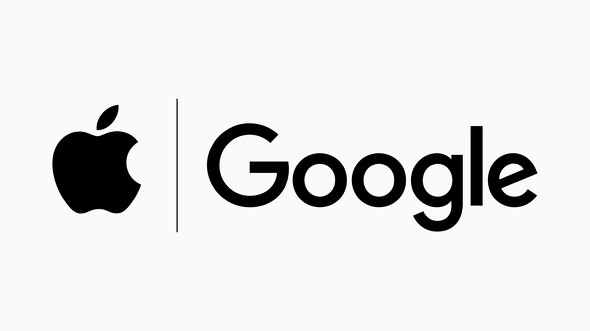macの純正日本語入力は、正直イマイチと感じます。
Google日本語入力の方が使いやすく感じます。
まあ、慣れもあるんでしょうけどね。
で、前々から不思議に思っていたことがあります。
なぜGoogle日本語入力はクラウド同期をデフォルトにしないのか。
macの純正日本語入力にしてもGoogle日本語入力にしても、エクスポート、インポートはできるようになってるので、別のコンピュータに移すことはできます。
また、シンボリックリンクとクラウドを使えば、クラウド同期も可能ですが、正直面倒です。
仕組みとしては、辞書ツールを同期させるくらい簡単そうなのに、なぜなんでしょうか。
ブラウザ自体をアカウントで同期させて、設定、ブックマークだけじゃなくパスワードまで同期できるようにしている割に、日本語入力は同期設定がない。
これができたら、スマホでもタブレットでも複数台のmacでも同じ辞書ツールが使えるので、とても便利なんですけどね。
ちなみに、私にとって辞書ツールはかなり重要です。
例えばメールアドレス。
公私合わせて12個のメールアドレスを使っていますが、このアドレスを入力する機会は意外に多い。
そんなとき、すべてのアドレスを「めあど」という読み方で登録しておけば、「めあど」で変換すると、12個のメールアドレスがズラーッと変換リストに並びます。
その中から選択すればよいだけなので、楽だし打ち間違えもありません。

他、会社名とか自宅、職場の住所、電話番号など、よく使うものは辞書ツールにガンガン登録しています。
読み方が難しい氏名且つ、よく入力する人や、外国人でスペルミスが怖い人なんかも、カタカナで入力したら正しい英語のスペルに変換されるようにしています。
だから、辞書ツールのクラウド同期を切に願っているわけですね。
みんなこんな使い方してないのかな、、、
Googleほどの技術力があれば、2分くらいでその仕組作ってしまいそうですけどね。
ちなみに、macの純正日本語入力は、iCloudでログインしておけば自動同期される、、、はずです。
ただ、iCloudドライブにしても日本語入力にしても、いつどういうタイミングで同期されるかをコントロール出来ないのが難点。
特にiCloudドライブは、他のオンラインストレージのように、スマホやタブレット端末で使う場合のオンラインのみかオフライン用に落としてくるのかを選べません。
iPhoneのストレージがいっぱいだから、iCloudドライブのファイルを端末から削除してオンラインのみにしたい、といった場合、一度iCloudドライブの機能をオフにしないといけない、というとんでもない仕様です。
こりゃ使いにくい。
日本語入力も、macを設定してちゃんとAppleIDでログインしているにもかかわらず、数日経っても辞書は同期されていませんでした。
仕方なく手動で辞書ツールを移動しました。
文字入力は作業の根幹です。